
פֿאַר רעגולער עקססעל ניצערס, עס איז קיין סוד אַז אין דעם פּראָגראַם איר קענען מאַכן פאַרשידן מאַטאַמאַטיקאַל, ינזשעניעריע און פינאַנציעל חשבונות. די געלעגנהייט איז איינגעזען דורך אַפּלייינג פאַרשידן פאָרמולאַס און פאַנגקשאַנז. אָבער, אויב עקססעל איז קעסיידער געניצט פֿאַר אַזאַ קאַלקיאַליישאַנז, די אַרויסגעבן פון אָרגאַנייזינג די נויטיק מכשירים פֿאַר דעם רעכט אויף דער בלאַט ווערט באַטייטיק, וואָס וועט באטייטיק פאַרגרעסערן די גיכקייַט פון חשבונות און די הייך פון באַניצער קאַנוויניאַנס. זאל ס געפֿינען ווי צו מאַכן אַ ענלעך קאַלקולאַטאָר אין עקססעל.
פּראָצעדור פון קאַלקולאַטאָר
ספּעציעל דרינגלעך, די אַרבעט איז, אויב נייטיק, קעסיידער דורכפירן די זעלבע טיפּ פון חשבונות און קאַלקיאַליישאַנז פארבונדן מיט אַ זיכער טיפּ פון טעטיקייט. אין אַלגעמיין, אַלע קאַלקולאַטאָרס אין עקססעל קענען זיין צעטיילט אין צוויי גרופּעס: וניווערסאַל (געוויינט פֿאַר גענעראַל מאַטאַמאַטיקאַל חשבונות) און שמאָל-פּראָפיל. די לעצטע גרופּע איז צעטיילט אין פילע טייפּס: ינזשעניעריע, פינאַנציעל, ינוועסמאַנט קרעדיט, עטק. עס איז אויף די פאַנגקשאַנאַליטי פון די קאַלקולאַטאָר, ערשטער פון אַלע די ברירה פון די אַלגערידאַם פֿאַר זייַן שאַפונג דעפּענדס.
אופֿן 1: נוצן מאַקראָס
ערשטער פון אַלע, באַטראַכטן די אַלגערידאַמז פֿאַר קריייטינג מנהג קאַלקולאַטאָרס. לאָמיר אָנהייבן מיט די סימפּלאַסט וניווערסאַל קאַלקולאַטאָר. דער געצייַג וועט דורכפירן יקערדיק אַריטמעטיק אַפּעריישאַנז: אַדדיטיאָן, קייפל, כיסער, אָפּטייל, עטק. עס איז ימפּלאַמענאַד מיט אַ מאַקראָו. דעריבער, איידער איר אָנהייב דעם שאַפונג פּראָצעדור, איר דאַרפֿן צו מאַכן זיכער אַז איר האָבן מאַקראָס און די דעוועלאָפּער טאַפליע איז פארקערט אויף. אויב דאָס איז נישט דער פאַל, איר זאָל באשטימט אַקטאַווייט די אַרבעט פון מאַקראָס.
- נאָך די פּריסעטז אויבן, מאַך צו די קוויטל "דעוועלאָפּער". דריקט אויף די בילדל "וויסואַל באַסיק", וואָס איז געשטעלט אויף די טייפּ אין די מכשיר בלאָק "קאוד".
- די וובאַ רעדאַקטאָר פֿענצטער סטאַרץ. אויב די הויפט געגנט איז גרייד אויס אַנשטאָט פון ווייַס, דאָס מיטל אַז די קאָד פּאָזיציע פעלד פעלנדיק. גיין צו די מעניו נומער צו געבן די אַרויסווייַזן "View" און גיט די ינסקריפּשאַן "קאוד" אין דער רשימה וואָס איז ארויס. אַנשטאָט די מאַניפּיאַליישאַנז, איר קענען דריקן די פונקציע שליסל F7. אין קיין פאַל, אַ קאָד פּאָזיציע פעלד וועט דערשייַנען.
- דאָ אין די הויפט געגנט מיר דאַרפֿן צו שרייַבן די מאַקראָו קאָד זיך. עס האט די פאלגענדע פאָרעם:
סוב קאַלקולאַטאָר ()
טונקען סטרעקספּר ווי סטרינג
'דאַטע פּאָזיציע פֿאַר כעזשבן
strExpr = InputBox ("אַרייַן דאַטן")
'' קאַלקולאַטיאָן פון דער רעזולטאַט
MsgBox strExpr & "=" & Application.Evaluate (strExpr)
סוף סובאַנשטאָט קאַלאָקאַטיאָן "אַרייַן דאַטן" איר קענט רעקאָרדירן קיין אנדערע פּאַסיק פֿאַר איר. עס וועט זיין ליגן אויבן די פעלד פון הקדמה פון דעם אויסדרוק.
נאָך אַרייַן די קאָד, די טעקע מוזן זיין אָוווערריטאַן. אין דער זעלביקער צייט, עס זאָל זיין גילטיג אין אַ פֿאָרמאַט מיט מאַקראָו שטיצן. דריקט אויף די דיסק ייקאַן אין דעם מכשיר פון די וובאַ רעדאַקטאָר.
- די היט דעם דאָקומענט פֿענצטער סטאַרץ. גיין צו די וועגווייַזער אויף די שווער פאָר אָדער רימווואַבאַל מידיאַ, ווו מיר וועלן צו ראַטעווען עס. אין פעלד "טעקע נאָמען" באַשטימען דעם דאָקומענט קיין געוואלט נאָמען אָדער לאָזן דעם נאָמען וואָס איז באַשטימט דורך פעליקייַט. מאַנדאַטאָרי אין דעם פעלד טעקע טיפּ סעלעקטירן דעם נאָמען פֿון אַלע בארעכטיגט פֿאָרמאַטירונגען "Excel Macro-Enabled וואָרקבאָאָק (* .xlsm)". נאָך דעם שריט, גיט די קנעפּל. היט אין די דנאָ פון די פֿענצטער.
- דערנאָך איר קענען פאַרמאַכן די מאַקראָו רעדאַקטאָר פֿענצטער דורך פשוט געבן אַ קליק אויף די סטאַנדאַרט קלאָוזינג ייקאַן אין די פאָרעם פון אַ רויט קוואַדראַט מיט אַ ווייַס קרייז אין זיין אויבערשטער רעכט ווינקל.
- צו לויפן אַ קאַמפּיוטינג געצייַג ניצן אַ מאַקראָו אין די קוויטל "דעוועלאָפּער"דריקט אויף די בילדל מאַקראָס אויף די טייפּ אין די מכשירים "קאוד".
- נאָך דעם, די מאַקראָו פֿענצטער סטאַרץ. סעלעקטירן דעם נאָמען פון די מאַקראָו אַז מיר פּונקט באשאפן, סעלעקטירן דעם און גיט דעם קנעפּל לויף.
- נאָך דורכפירן דעם קאַמף, די קאַלקולאַטאָר איז באשאפן אויף די יקער פון די מאַקראָו איז לאָנטשט.
- אין סדר צו מאַכן אַ כעזשבן, מיר רעקאָרדירן די נייטיק אַקציע אין דעם פעלד. עס איז מערסט באַקוועם צו נוצן די נומעריק קיפּאַד פֿאַר דעם צוועק, וואָס איז ליגן אויף די רעכט זייַט. דריקט דעם קנעפּל נאָך דעם אויסדרוק "גוט".
- דערנאָך אַ קליין פֿענצטער איז ארויס אויף דעם עקראַן וואָס כּולל די ענטפער צו די לייזונג פון דער געגעבן אויסדרוק. דריקט דעם קנעפּל צו פאַרמאַכן עס "גוט".
- אָבער איר מוזן אַרייַנלאָזן אַז עס איז גאַנץ ומבאַקוועם יעדער מאָל ווען איר דאַרפֿן צו דורכפירן קאַמפּיוטיישאַנאַל אַקשאַנז, גיין צו די מאַקראָו פֿענצטער. זאל ס פאַרפּאָשעטערן די ימפּלאַמענטיישאַן פון פליסנדיק די כעזשבן פֿענצטער. צו טאָן דאָס, זייַענדיק אין די קוויטל "דעוועלאָפּער", דריקט אויף די ייקאַן מיר שוין וויסן מאַקראָס.
- דערנאָך, אין די מאַקראָו פֿענצטער, סעלעקטירן דעם נאָמען פון דער געוואלט כייפעץ. דריקט אויף די קנעפּל "אָפּציעס ...".
- דערנאָך, די פֿענצטער סטאַרץ אפילו קלענערער ווי די פריערדיקע. אין עס מיר קענען שטעלן אַ קאָמבינאַציע פון הייס שליסלען, ווען קליקט, די קאַלקולאַטאָר וועט אָנהייבן. עס איז וויכטיק אַז די קאָמבינאַציע איז נישט געניצט צו רופן אנדערע פּראַסעסאַז. דעריבער, דער ערשטער אותיות פון דעם אלפאבעט זענען נישט רעקאַמענדיד. דער ערשטער קאָמבינאַציע שליסל איז באַשטימט דורך די עקססעל פּראָגראַם זיך. דאָס איז דער שליסל. Ctrl. דער ווייַטער שליסל איז באַשטימט דורך די באַניצער. זאל עס זיין דער שליסל V (כאָטש איר קענען קלייַבן אן אנדער איינער). אויב דער שליסל איז שוין געניצט דורך דעם פּראָגראַם, אן אנדער שליסל וועט ווערן אויטאָמאַטיש צוגעגעבן צו די קאָמבינאַציע - דhift. אַרייַן די אויסגעקליבן כאַראַקטער אין דעם פעלד קלאַוויאַטור דורכוועג און גיט די קנעפּל "גוט".
- דערנאָך פאַרמאַכן די מאַקראָו פֿענצטער דורך קליקינג אויף די סטאַנדאַרט ייקאַן פֿאַר קלאָוזינג עס אין די אויבערשטער רעכט ווינקל.



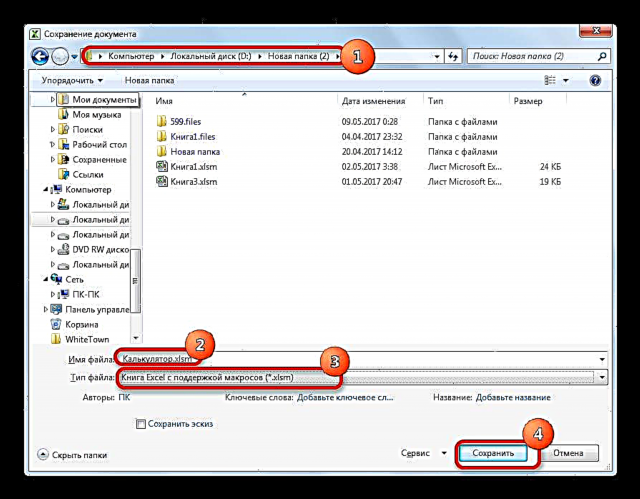










איצט, ווען טייפּינג די אויסגעקליבן קאָמבינאַציע פון הייס שליסלען (אין אונדזער פאַל קטרל + יבעררוק + V) די קאַלקולאַטאָר פֿענצטער וועט אָנהייבן. איר מוזן אַרייַנלאָזן אַז עס איז פיל פאַסטער און גרינגער ווי ינוואָוקינג עס דורך די מאַקראָו פֿענצטער יעדער מאָל.
לעקציע: ווי צו שאַפֿן אַ מאַקראָו אין עקססעל
אופֿן 2: אַפּלייינג פאַנגקשאַנז
לאָמיר איצט זען די אָפּציע פון קריייטינג אַ קאַלקולאַטאָר מיט שמאָל פּראָפיל. עס וועט זיין דיזיינד צו דורכפירן ספּעציפיש טאַסקס און שטעלן זיך גלייך אויף אַן עקססעל ווערקשיט. די געבויט-אין פאַנגקשאַנז פון עקססעל וועט זיין געוויינט צו שאַפֿן דעם געצייַג.
למשל, שאַפֿן אַ געצייַג פֿאַר קאַנווערטינג מאַסע וואַלועס. אין דעם פּראָצעס פון זיין שאַפונג, מיר וועלן נוצן דעם פונקציע קאַנווערזשאַן. דער אָפּעראַטאָר געהערט צו די ינזשעניעריע בלאָק פון די געבויט-אין פאַנגקשאַנז פון עקססעל. זײַן אויפגאבע איז צו פארוואנדלען די ווערטן פון איין מאָס צו א צווייטן. די סינטאַקס פֿאַר דעם פֿונקציע איז ווי גייט:
= CONV (נומער; out_ed_ism; end_ed_ism)
"נומער" איז אַן אַרגומענט אין דער פאָרעם פון אַ נומעריקאַל ווערט פון די קוואַנטיטי וואָס דאַרף זיין קאָנווערטעד צו אן אנדער מאָס.
"מקור אַפּאַראַט" - אַן אַרגומענט וואָס באַשטימט די מעזשערמאַנט פון די קוואַנטיטי צו זיין קאָנווערטעד. עס איז באַשטימט דורך אַ ספּעציעל קאָד וואָס קאָראַספּאַנדז צו אַ ספּעציפיש מעזשערמאַנט.
"פינאַל יוניט" - אַן אַרגומענט וואָס באַשטימט די מעסטן אַפּאַראַט פון די קוואַנטיטי אין וואָס די אָריגינעל נומער איז קאָנווערטעד. עס איז אויך באַשטימט מיט ספּעציעל קאָודז.
מיר זאָל דאַוונען די קאָודז אין מער דעטאַל, ווייַל מיר דאַרפֿן זיי שפּעטער ווען איר מאַכן די קאַלקולאַטאָר. ספּאַסיפיקלי, מיר דאַרפֿן קאָודז פֿאַר מאַסע וניץ. דאָ איז אַ רשימה פון זיי:
- g - גראַם;
- קג - קילאָ;
- מג - מילאַגראַם;
- לבם - ענגליש פונט;
- ozm - אונס
- sg - סלאַג;
- u - אַטאָמישע אַפּאַראַט.
עס מוזן אויך זיין געזאָגט אַז אַלע די אַרגומענטן פון דעם פֿונקציע קענען זיין ספּעסיפיעד ביידע מיט וואַלועס און מיט באַווייַזן צו די סעלז ווו זיי זענען ליגן.
- ערשטער פון אַלע, מיר מאַכן אַ פּוסט. אונדזער קאַמפּיוטינג געצייַג וועט האָבן פיר פעלדער:
- קאָנווערטיבלע ווערט;
- מקור אַפּאַראַט;
- רעזולטאַט פון די קאַנווערזשאַן;
- לעצט אַפּאַראַט.
מיר שטעלן די כעדערז אונטער וואָס די פעלדער וועט זיין געשטעלט, און סעלעקטירן זיי דורך פאָרמאַטטינג (פּלאָמבירן און געמארקן) פֿאַר מער וויזשאַוואַל וויזשוואַלאַזיישאַן.
אין די פעלדער "קאָנווערטיבלע ווערט", "אָריגינעל מעזשערמאַנט גרענעץ" און "ענדגילטיק מעזשערמאַנט גרענעץ" מיר אַרייַן די דאַטן און אין דעם פעלד "רעזולטאַט פון די קאַנווערזשאַן" - די לעצט רעזולטאַט איז געוויזן.
- מאַכן עס אַזוי אַז אין דעם פעלד "קאָנווערטיבלע ווערט" דער באַניצער קען אַרייַן בלויז גילטיק וואַלועס, ניימלי נומערן גרעסער ווי נול. סעלעקטירן דעם צעל אין וואָס די קאָנווערטעד ווערט וועט זיין אריין. גיין צו די קוויטל "דאטע" און אין די מכשירים "ארבעטן מיט דאַטן" דריקט אויף די בילדל דאַטן וועריפיקאַטיאָן.
- די געצייַג פֿענצטער סטאַרץ דאַטן וועריפיקאַטיאָן. פירסטלי מאַכן די סעטטינגס אין די קוויטל "אָפּציעס". אין פעלד "דאטא סארט" אויסקלייַבן די פּאַראַמעטער פון דער רשימה גילטיק. אין פעלד "ווערט" פֿון דער רשימה האַלטן מיר די ברירה אויף דעם פּאַראַמעטער מער. אין פעלד "מינימום" שטעלן ווערט "0". אזוי, בלויז פאַקטיש נומערן (אַרייַנגערעכנט בראָכצאָל אָנעס) וואָס זענען גרעסער ווי נול קענען זיין אריין אין דעם צעל.
- דערנאָך מיר מאַך צו די קוויטל פון דער זעלביקער פֿענצטער "אָנזאָג צו אַרייַן". דאָ איר קענען דערקלערן וואָס פּונקט דאַרף צו זיין אריין צו דער באַניצער. ער וועט זען עס ווען כיילייטינג די ווערט אַרייַנשרייַב צעל. אין פעלד "אָנזאָג" שרייב די פאלגענדע: "אַרייַן די מאַסע צו זיין קאָנווערטעד.".
- דערנאָך מיר מאַך צו די קוויטל "טעות אָנזאָג". אין פעלד "אָנזאָג" מיר זאָל שרייַבן די רעקאָמענדאַציע אַז דער באַניצער וועט זען אויב ער אַרייַן פאַלש דאַטן. מיר שרייבן די פאלגענדע: "די אריין אריין מוזן זיין א פאזיטיווע נומער." דערנאָך, צו ענדיקן די אַרבעט אין די פֿענצטער פֿאַר קאָנטראָלירונג די אריין וואַלועס און ראַטעווען די סעטטינגס מיר אריין, דריקט אויף די קנעפּל "גוט".
- ווי איר קענען זען, ווען איר סעלעקטירן אַ צעל, עס איז אַ פּונקט פֿאַר אַרייַנשרייַב.
- לאָמיר פּרובירן צו אַרייַן אַ פאַלש ווערט דאָרט, למשל, טעקסט אָדער אַ נעגאַטיוו נומער. ווי איר קענען זען, אַ טעות אָנזאָג איז ארויס און דער אַרייַנשרייַב איז אפגעשטעלט. דריקט אויף די קנעפּל באָטל מאַכן.
- אָבער די ריכטיק ווערט איז אריין אָן פראבלעמען.
- איצט גיין צו די פעלד "מקור אַפּאַראַט". דאָ מיר מאַכן עס אַזוי אַז דער באַניצער סאַלעקץ אַ ווערט פון אַ רשימה וואָס באשטייט פון די זיבן מאַסע וואַלועס, אַ רשימה פון וואָס איז געווען געגעבן אויבן ווען דיסקרייבינג די פונקציע אַרגומענטן קאַנווערזשאַן. קומט אנדערע וואַלועס וועט נישט אַרבעטן.
סעלעקטירן דעם צעל אונטער די נאָמען "מקור אַפּאַראַט". דריקט ווידער אויף די בילדל דאַטן וועריפיקאַטיאָן.
- גיין צו די קוויטל אין די דאַטן verification פֿענצטער וואָס אָפּענס "אָפּציעס". אין פעלד "דאטא סארט" שטעלן דעם פּאַראַמעטער רשימה. אין פעלד "מקור" סעמיקאָלאָן (;) רשימה די קאָודז פון די נעמען פון מאַסע קוואַנטאַטיז פֿאַר די פונקציע קאַנווערזשאַןוואָס איז געווען דיסקאַסט אויבן. ווייַטער גיט די קנעפּל "גוט".
- ווי איר קענען זען, איצט, אויב איר סעלעקטירן דעם פעלד "מקור אַפּאַראַט"צו די רעכט פון עס אַ בילדל אין די פאָרעם פון אַ דרייַעק. ווען איר דריקט אויף עס, אַ רשימה אָפּענס מיט די נעמען פון די מאָס מעזשערמאַנץ.
- די פּינטלעך זעלביקער פּראָצעדור אין די פֿענצטער דאַטן וועריפיקאַטיאָן דורכפירן און מיט אַ צעל מיט די נאָמען "פינאַל יוניט". עס אויך טראגט פּונקט די זעלבע רשימה פון מעזשערמאַנץ.
- נאָך דעם, גיין צו דער צעל "רעזולטאַט פון די קאַנווערזשאַן". עס וועט אַנטהאַלטן די פֿונקציע קאַנווערזשאַן און אַרויסווייַזן די רעזולטאַט פון די כעזשבן. סעלעקטירן דעם עלעמענט פון דער בלאַט און גיט אויף די ייקאַן. "ינסערט פונקציע".
- סטאַרץ אַרויף שטריך וויזערד. מיר פאָרן אין עס צו די קאַטעגאָריע "אינזשעניריע" און סעלעקטירן דעם נאָמען דאָרט PREOBR. דערנאָך דריקט אויף די קנעפּל "גוט".
- אָפּעראַטאָר אַרגומענט פֿענצטער אָפּענס קאַנווערזשאַן. אין פעלד "נומער" אַרייַן די צעל קאָואָרדאַנאַץ אונטער דעם נאָמען "קאָנווערטיבלע ווערט". צו טאָן דאָס, שטעלן די לויפֿער אין דעם פעלד און לינקס גיט אויף דעם צעל. איר אַדרעס איז גלייך געוויזן אין דעם פעלד. אין די זעלבע וועג, אַרייַן די קאָואָרדאַנאַץ אין די פעלדער "מקור אַפּאַראַט" און "פינאַל יוניט". נאָר דעם מאָל מיר קליקינג אויף סעלז מיט די זעלבע נעמען ווי די פעלדער.
נאָך אַלע די דאַטן איז אריין, גיט די קנעפּל "גוט".
- אין דעם צעל פֿענצטער מיר האָבן דורכגעקאָכט די לעצטע אַקציע "רעזולטאַט פון די קאַנווערזשאַן" גלייך געוויזן די רעזולטאַט פון די קאַנווערזשאַן פון די ווערט לויט די ביז אַהער אריין דאַטן.
- זאל ס טוישן די דאַטן אין די סעלז "קאָנווערטיבלע ווערט", "מקור אַפּאַראַט" און "פינאַל יוניט". ווי איר קענען זען, ווען טשאַנגינג די פּאַראַמעטערס, די פֿונקציע אויטאָמאַטיש ריאַונץ די רעזולטאַט. דאָס סאַגדזשעסץ אַז אונדזער קאַלקולאַטאָר איז גאָר אַפּעריישאַנאַל.
- מיר האבן נישט טאָן איין וויכטיק זאַך. די דאַטן אַרייַנשרייַב סעלז זענען פּראָטעקטעד פון אַרייַן פאַלש וואַלועס, אָבער די דאַטן רעזולטאַט עלעמענט איז נישט פּראָטעקטעד אין קיין וועג. אָבער איר קענט נישט אַרייַן עפּעס אין עס, אַנדערש די כעזשבן פאָרמולע וועט פשוט ווערן אויסגעמעקט און די קאַלקולאַטאָר וועט ווערן ינפּעראַטיוו. דורך גרייז, איר קענען אַרייַן דאַטן אין דעם צעל זיך, און נישט דערמאָנען דריט-פּאַרטיי ניצערס. אין דעם פאַל, איר מוזן שרייַבן די גאנצע פאָרמולע. איר דאַרפֿן צו פאַרשפּאַרן קיין דאַטן פּאָזיציע דאָ.
די פּראָבלעם איז אַז די שלאָס איז שטעלן אויף די בויגן ווי אַ גאַנץ. אָבער אויב מיר פאַרשפּאַרן דעם בלאַט, מיר קענען נישט אַרייַן דאַטן אין די אַרייַנשרייַב פעלדער. דעריבער, מיר דאַרפֿן צו באַזייַטיקן די מעגלעכקייט פון פאַרשפּאַרן פֿון אַלע עלעמענטן פון דער בלאַט אין די פּראָפּערטיעס פון דער צעל פֿאָרמאַט, און צוריקקומען דעם שטריך בלויז צו דער צעל צו ווייַזן די רעזולטאַט און פאַרשפּאַרן די בויגן.
לינקס-קליקינג אויף אַן עלעמענט ביי די קרייז פון די האָריזאָנטאַל און ווערטיקאַל קאָואָרדאַנאַט פּאַנאַלז. אין דעם פאַל, די גאנצע בלאַט איז כיילייטיד. דערנאָך מיר רעכט גיט אויף די סעלעקציע. א קאָנטעקסט מעניו אָפּענס אין וואָס מיר סעלעקטירן אַ שטעלע "צעל פֿאָרמאַט ...".
- די פאָרמאַטטינג פֿענצטער סטאַרץ. גיין צו די קוויטל אין עס "שוץ" און אָפּשיקן די אָפּציע "פּראָטעקטעד צעל". דערנאָך דריקט אויף די קנעפּל "גוט".
- דערנאָך, סעלעקטירן בלויז די צעל צו ווייַזן די רעזולטאַט און גיט עס מיט די רעכט מויז קנעפּל. דריקט דעם נומער אין דעם קאָנטעקסט מעניו צעל פֿאָרמאַטירונג.
- ווידער אין די פאָרמאַטטינג פֿענצטער גיין צו די קוויטל "שוץ", אָבער, דעם פאַרקערט, קאָנטראָלירן די קעסטל ווייַטער צו דעם פּאַראַמעטער "פּראָטעקטעד צעל". דערנאָך דריקט אויף די קנעפּל "גוט".
- נאָך דעם, מאַך צו די קוויטל "איבערבליק" און גיט אויף די בילדל באַשיצן שיטליגן אין די מכשיר בלאָק "טוישן".
- די בויגן באַשטעטיקונג פֿענצטער אָפּענס. אין פעלד "שפּריכוואָרט צו דיסייבאַל בויגן שוץ" אַרייַן די שפּריכוואָרט מיט וואָס איר קענען אַראָפּנעמען שוץ אין דער צוקונפֿט אויב נייטיק. אנדערע סעטטינגס קענען זיין אַנטשיינדזשד. דריקט אויף די קנעפּל "גוט".
- דערנאָך, אן אנדער קליין פֿענצטער אָפּענס, אין וואָס איר מוזן איבערחזרן די פּאַראָל. מיר טאָן דאָס און גיט די קנעפּל "גוט".
- דערנאָך, ווען איר פּרוּווט צו מאַכן ענדערונגען אין דער רעזולטאַט רעזולטאַט צעל, די אַקשאַנז וועט זיין אפגעשטעלט, וואָס איז געמאלדן אין די דיאַלאָג קעסטל וואָס איז ארויס.
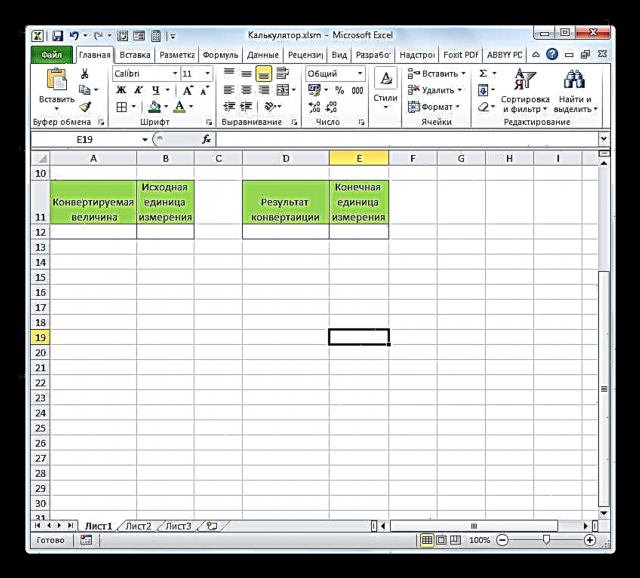





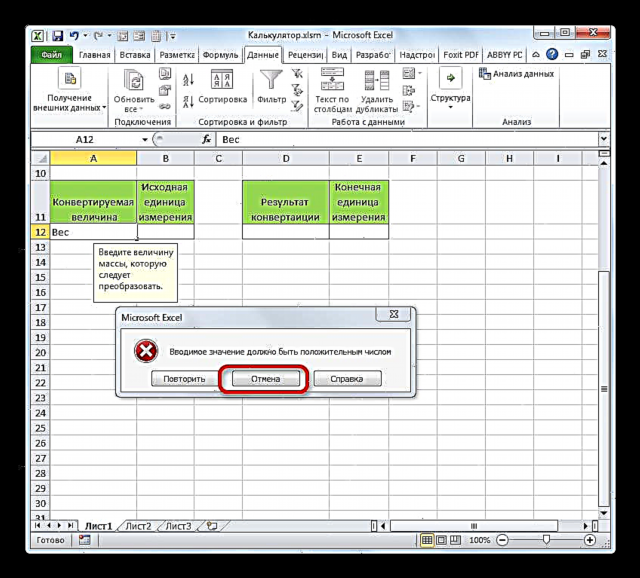











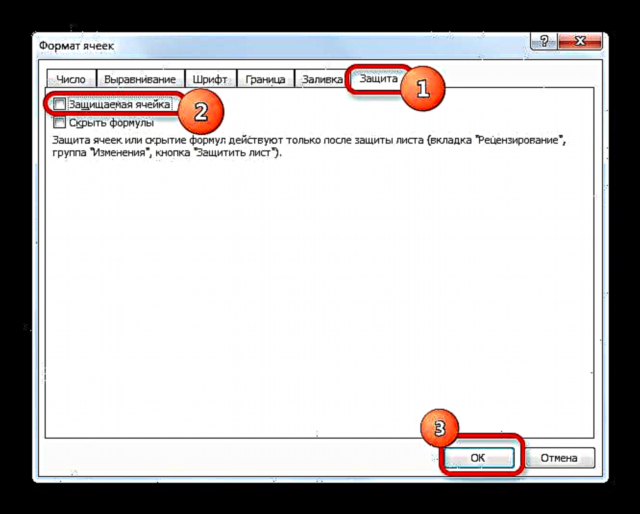






אזוי, מיר האָבן באשאפן אַ פול-פלעדזשד קאַלקולאַטאָר פֿאַר קאַנווערטינג מאַסע וואַלועס אין פאַרשידן מעאַסורעמענט וניץ.
אין אַ באַזונדער אַרטיקל, דיסקוסיעס די שאַפונג פון אן אנדער טיפּ פון שמאָל-פּראָפיל קאַלקולאַטאָר אין עקססעל פֿאַר קאַלקיאַלייטינג לאָונז.
לעקציע: קאַלקיאַלייטינג צאָלונג פון יאָרגעלט אין עקססעל
אופֿן 3: געבן די געבויט-אין עקססעל קאַלקולאַטאָר
אין דערצו, עקססעל האט אַן אייגענע געבויט-אין וניווערסאַל קאַלקולאַטאָר. אמת, פעלנדיק דער קנעפּל פֿאַר די קאַטער עס איז נישט אויף די בענד אָדער אויף דער שנעל אַקסעס טאַפליע. באַטראַכטן ווי צו אַקטאַווייט עס.
- נאָך סטאַרטינג עקססעל, מיר מאַך צו די קוויטל טעקע.
- ווייַטער אין די אָפּענעד פֿענצטער גיין צו די אָפּטיילונג "אָפּציעס".
- נאָך סטאַרטינג די פֿענצטער פֿענצטער אָפּציע, מאַך צו די סאַבסעקשאַן שנעל אַקסעס מכשיר.
- א פֿענצטער אָפּענס פֿאַר אונדז, די רעכט זייַט איז צעטיילט אין צוויי געביטן. אויף די רעכט זייַט זענען מכשירים וואָס האָבן שוין צוגעלייגט צו די שנעל אַקסעס מכשיר. אויף די לינקס איז די גאנצע סכום פון מכשירים וואָס איז בנימצא אין עקססעל, אַרייַנגערעכנט די וואָס זענען נישט אויף די בענד.
אויבן די לינקס שויב אין די פעלד סעלעקטירן טעאַמס אויסקלייַבן פון די רשימה "טעאַמס נישט אויף טייפּ". דערנאָך, קוק אין די רשימה פון מכשירים אין די לינקס געגנט "קאַלקולאַטאָר". עס וועט זיין גרינג צו געפֿינען, ווייַל אַלע די נעמען זענען עריינדזשד אין אַלפאַבעטיקאַל סדר. דערנאָך מיר מאַכן די סעלעקציע פון דעם נאָמען.
אויבן די רעכט שויב איז אַ פעלד "קאַסטאַמייז שנעל אַקסעס מכשיר". עס האט צוויי פּאַראַמעטערס:
- פֿאַר אַלע דאָקומענטן;
- פֿאַר דעם בוך.
דורך פעליקייַט, סעטטינגס זענען געמאכט פֿאַר אַלע דאָקומענטן. דער פּאַראַמעטער איז רעקאַמענדיד צו זיין אַנטשיינדזשד אויב עס זענען קיין פּרירעקוואַזאַץ פֿאַר די פאַרקערט.
נאָך די סעטטינגס און די נאָמען זענען געענדיקט "קאַלקולאַטאָר" כיילייטיד, דריקט אויף די קנעפּל לייגצווישן די רעכט און לינקס געביטן.
- נאָך דעם נאָמען "קאַלקולאַטאָר" געוויזן אין די רעכט געגנט פון די פֿענצטער, גיט די קנעפּל "גוט" אַראָפּ אונטן.
- דערנאָך, די אָפּציע פֿענצטער פון Excel וועט זיין פארמאכט. צו אָנהייבן דעם קאַלקולאַטאָר, איר דאַרפֿן צו גיט אויף די בילדל פון די זעלבע נאָמען, וואָס איז איצט ליגן אויף די שנעל אַקסעס טאַפליע.
- נאָך דעם געצייַג "קאַלקולאַטאָר" וועט זיין לאָנטשט. עס פאַנגקשאַנז ווי אַ נאָרמאַל גשמיות אַנאַלאָג, נאָר די קנעפּלעך דאַרפֿן צו זיין געדריקט מיט די מויז לויפֿער, די לינקס קנעפּל.







ווי איר קענען זען, אין עקססעל עס זענען אַזוי פילע אָפּציעס פֿאַר קריייטינג קאַלקולאַטאָרס פֿאַר פאַרשידן דאַרף. דער שטריך איז ספּעציעל נוציק ווען איר דורכפירן שמאָל-פּראָפיל חשבונות. נו, פֿאַר פּראָסט דאַרף, איר קענען נוצן די געבויט-אין געצייַג פון די פּראָגראַם.











